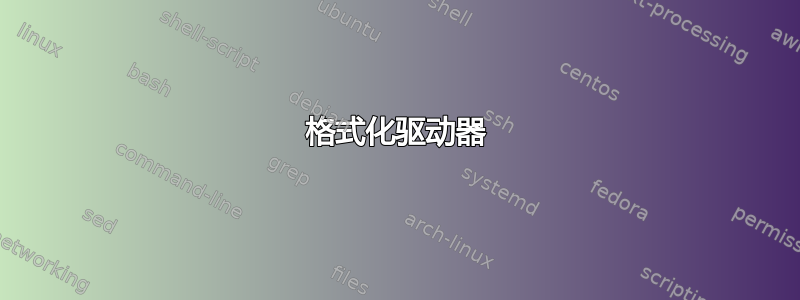
答案1
当您拔出连接外部硬盘驱动器到计算机的 USB 电缆而没有正确“弹出”或“卸载”驱动器时,文件系统可能已损坏。
发生这种情况的原因是 Ubuntu(一般为 Linux)不会立即将文件复制到外部硬盘驱动器,而是将它们保留在缓存中,即使它说所有文件都已复制。在拔下 USB 驱动器之前,您必须告诉 Ubuntu 清空缓存并复制所有文件。您可以通过按菜单中的“弹出”或“卸载”选项来执行此操作。
然后 Ubuntu 会告诉你什么时候安全拔掉电源插头。
磁盘中健康的 USB 驱动器如下所示:
如您所见,分区类型和内容提到NTFS格式。
根据您发布的部分图片,您的 USB 驱动器似乎未格式化。
格式化驱动器
点击“齿轮”图标并选择格式化分区...:
- 如果您打算只在 Ubuntu 上使用它,请选择格式类型
ext4。 - 如果您打算在 Ubuntu 和 Windows 上使用该驱动器,请选择
NTFS。
再次复制文件
确保复制完成并且“饼图”图标变满并消失。
安全移除驱动器
右键单击 Nautilus 左侧面板上的外部驱动器,然后选择安全移除驱动器:
您也可以点击喷射驱动器名称旁边的图标。或者右键单击 Dock 上的 USB 驱动器图标并选择“卸载”。
等到你在通知中看到类似这样的内容:
仅当您看到上述通知后才拔掉 USB 电缆。
希望这可以帮助








